Configurações para controlar dispositivos em sub-redes
31. Configurações para controlar dispositivos em sub-redes
Se você estiver controlando dispositivos em uma sub-rede diferente daquela do ProVisionaire Design, todos os dispositivos serão diferenciados por seus endereços IP.
Por esse motivo, é necessário fazer configurações para que as configurações de IP dos dispositivos colocados no ProVisionaire Design (chamados de dispositivos virtuais) correspondam às configurações de IP dos dispositivos na rede (chamados de dispositivos reais).
As configurações de IP de dispositivos virtuais são feitas na
caixa de diálogo "Match Device by IP Address"
, e as configurações de IP de dispositivos reais são feitas na
caixa de diálogo "IP Address"
.
Defina os endereços IP para que sejam exclusivos para todo o caminho de comunicação. Se existirem dispositivos com o mesmo endereço IP no caminho de comunicação, poderá não ser possível distingui-los.
Primeiro, use a caixa de diálogo "Match Device by IP Address" para especificar endereços IP para os dispositivos virtuais.
-
Coloque um dispositivo na planilha "Project".
-
No menu [System] do ProVisionaire Design, clique em [Match Device by IP Address].
A caixa de diálogo "Match Devices by IP Address" abre.
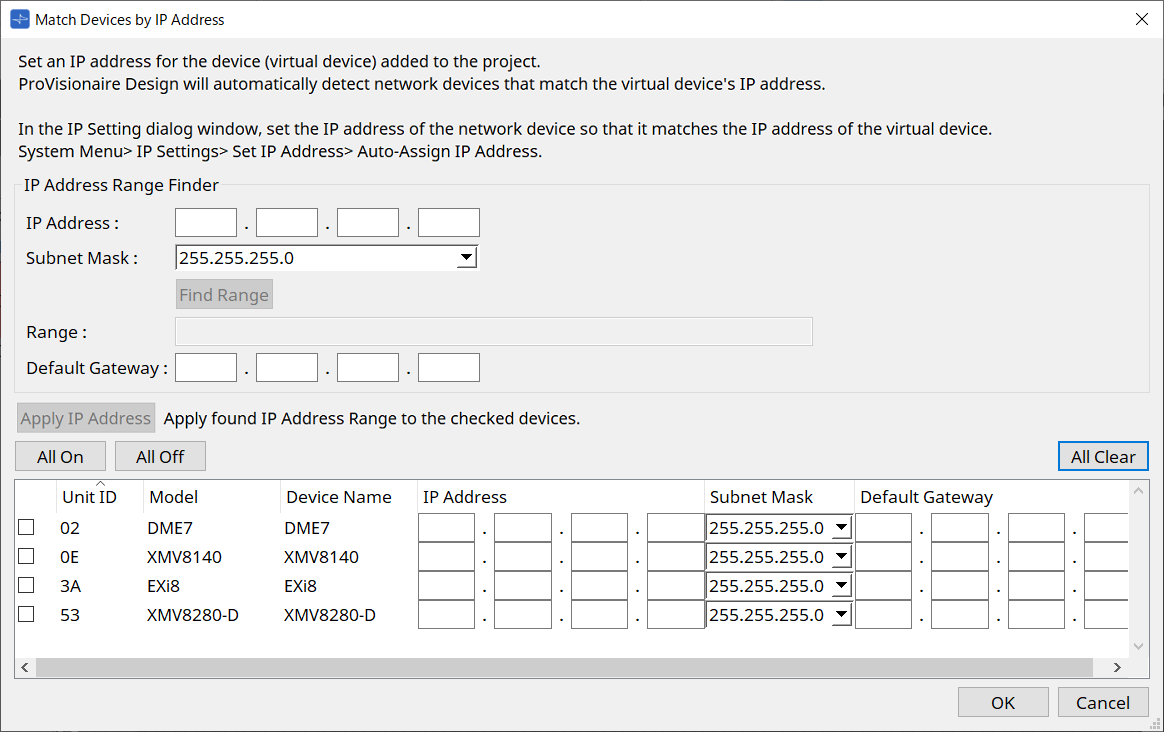
-
Em "IP Address Range Finder", use a caixa de texto [IP Address] para inserir um endereço IP representativo da sub-rede à qual o dispositivo a ser pesquisado está conectado.
-
Em "IP Address Range Finder", use a caixa de listagem [Subnet Mask] para selecionar a máscara de sub-rede.
-
Em "IP Address Range Finder", clique no botão [Find Range].
O intervalo de endereços IP válidos é exibido no campo "Range", e um candidato a endereço IP para o gateway padrão é exibido na caixa de texto [Default Gateway].
Se o endereço IP do gateway padrão estiver errado, edite-o. -
Marque a caixa de seleção do dispositivo virtual para o qual você deseja definir o endereço IP.
-
Clique no botão [Apply IP Address].
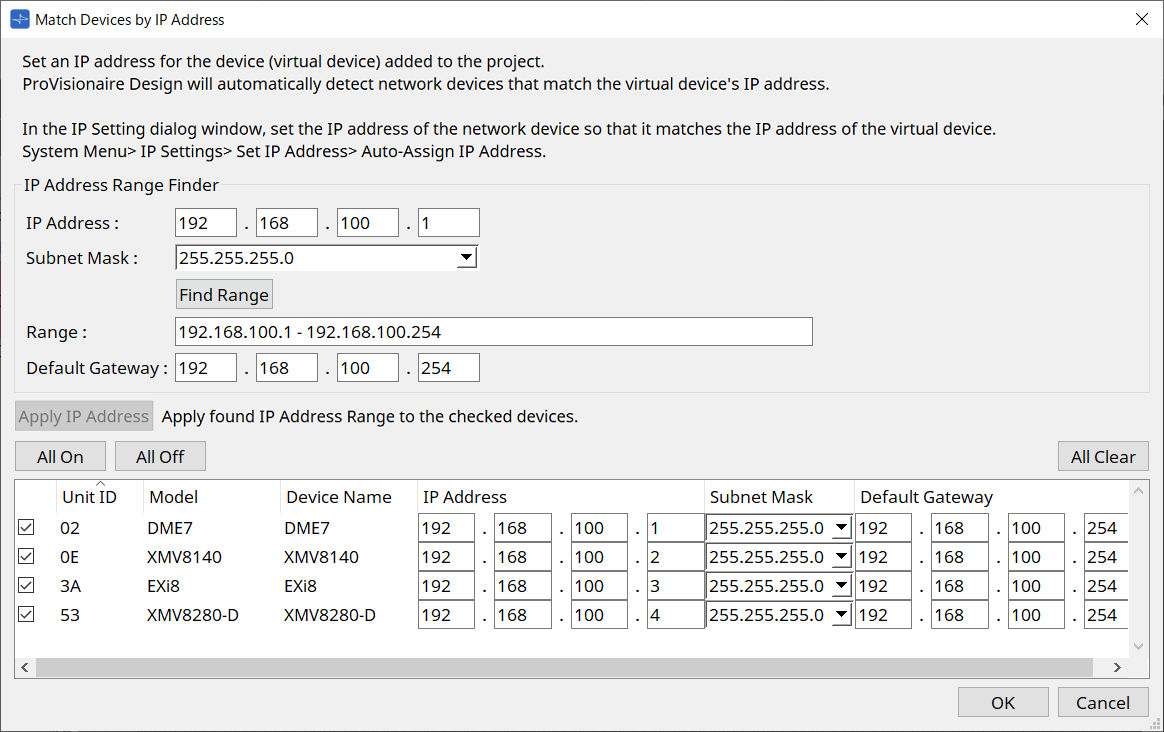
Um endereço IP estático é definido para o dispositivo virtual.
-
Clique no botão [OK].
Para atribuir um endereço IP a um dispositivo real, você pode fazer configurações operando o dispositivo real ou usar a caixa de diálogo "IP Address" para especificar um endereço IP para o dispositivo real.
Aqui explicaremos como usar a caixa de diálogo "IP Address".
A seguir, explicaremos o procedimento para configurar o endereço IP definido para o dispositivo virtual no dispositivo real.
-
Defina a ID da unidade do dispositivo real para corresponder ao dispositivo virtual.
-
Conecte o dispositivo real à mesma sub-rede do ProVisionaire Design para que ele possa ser descoberto pelo ProVisionaire Design.
Para obter mais informações, consulte o manual do proprietário de cada dispositivo. -
Ainda offline, clique em [IP Settings] no menu [System] do ProVisionaire Design.
Se a caixa de diálogo "Network Setup" aparecer, selecione a mesma rede do ProVisioniare Design.
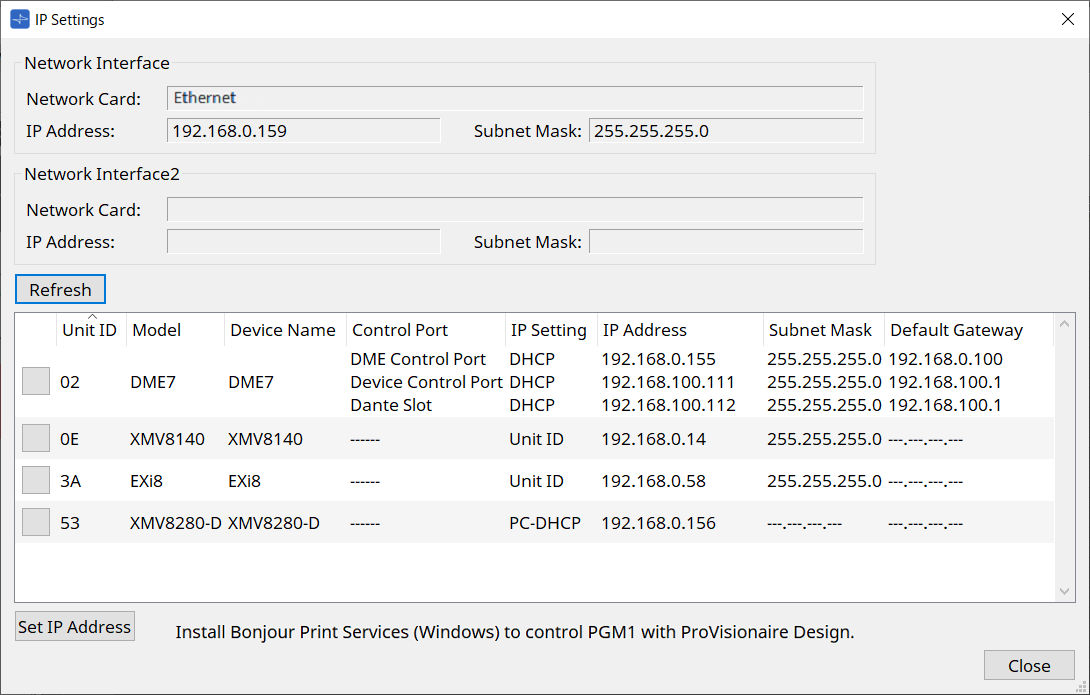
-
Quando todos os dispositivos reais forem exibidos na caixa de diálogo "IP Settings", clique no botão [Set IP Address].
A caixa de diálogo "IP Address" abre.
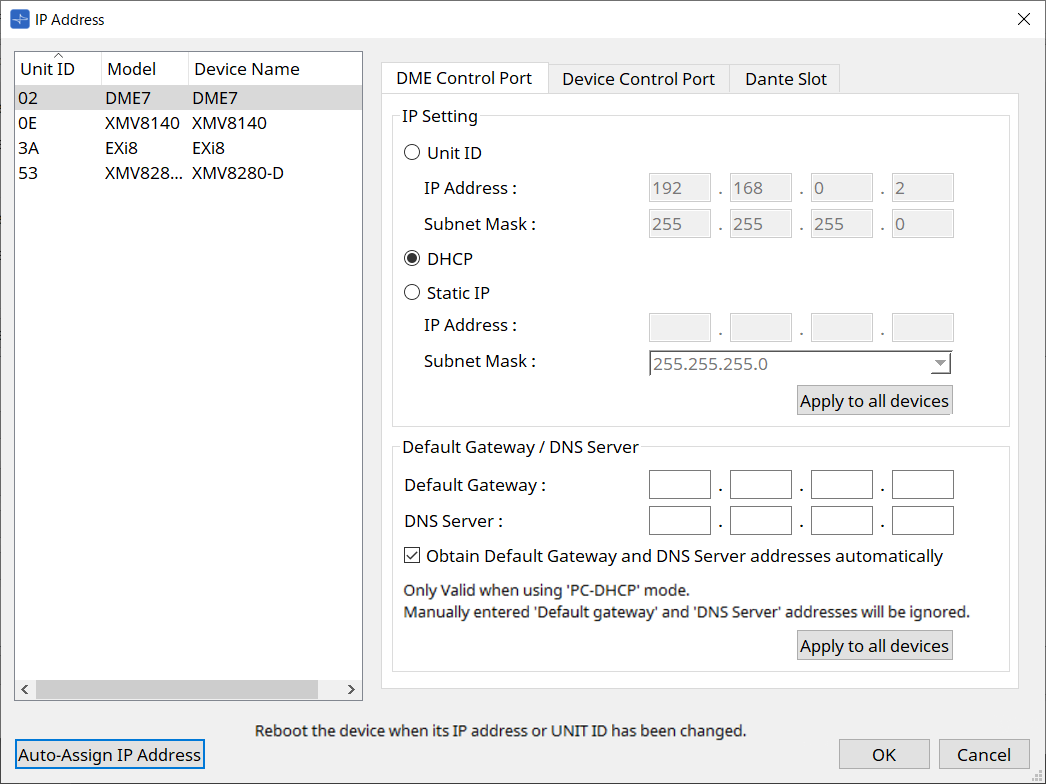
-
Clique no botão [Auto-Assign IP Addresses].
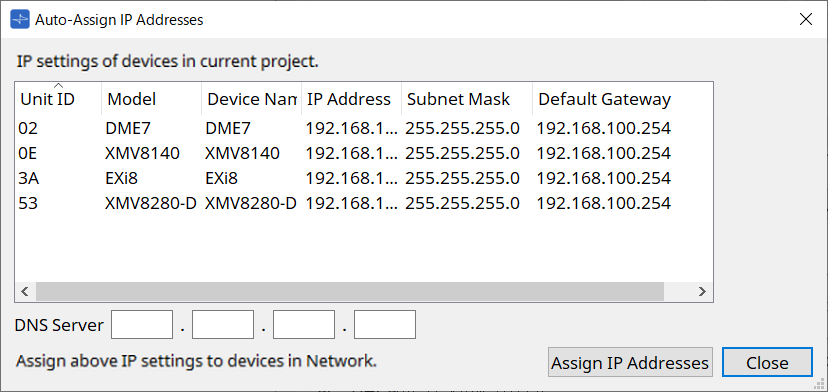
Na caixa de diálogo Match Device by, uma lista de endereços IP definidos para dispositivos virtuais é exibida.
Defina o servidor DNS conforme necessário.
-
Clique no botão [Assign IP Addresses].
Reflita as configurações do dispositivo virtual no dispositivo real cujo modelo e ID da unidade correspondem aos do dispositivo virtual.
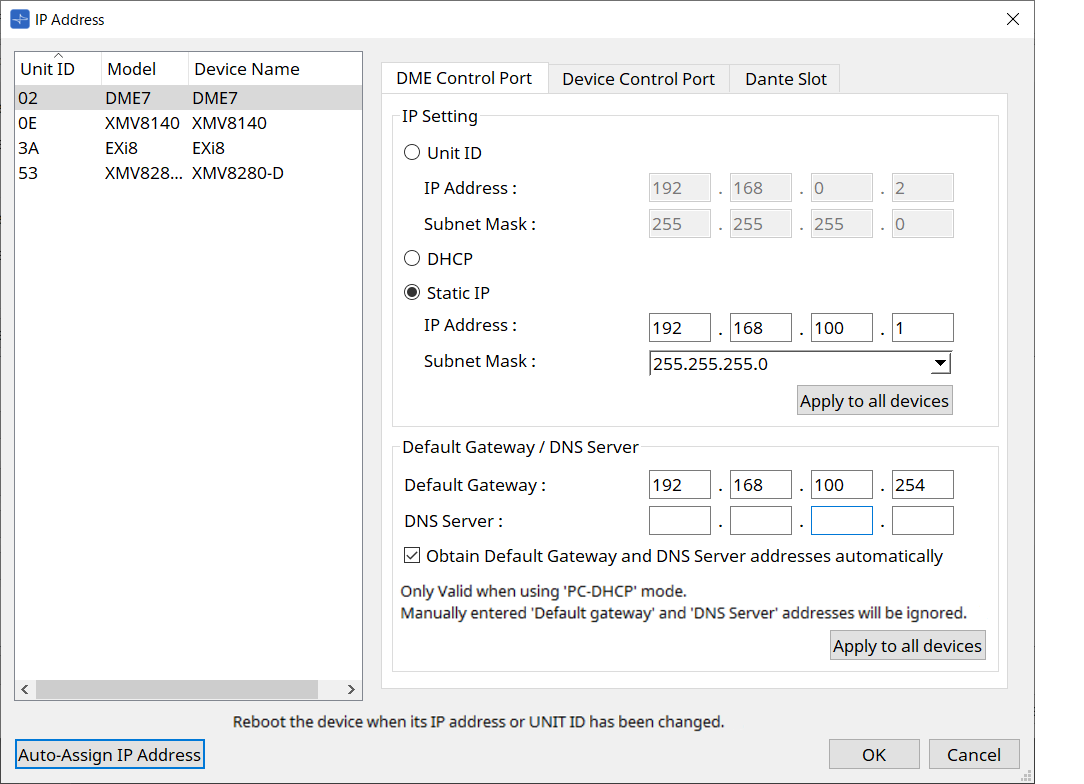
-
Clique no botão [OK].
O endereço IP, a máscara de sub-rede e as configurações de gateway padrão são enviados para os dispositivos reais.
|
© 2023 Yamaha Corporation
|